Alterar data e mensagem das Ocorrências no Calendário de Ocorrências
Nesta tela, você verá o calendário que exibe os dias programados para realizar contato com os clientes, com base nas atividades da loja, por exemplo uma mensagem de pós-venda e também felicitação pelo aniversário do cliente. Além de visualizar, é possível adicionar novas ocorrências diretamente no calendário:
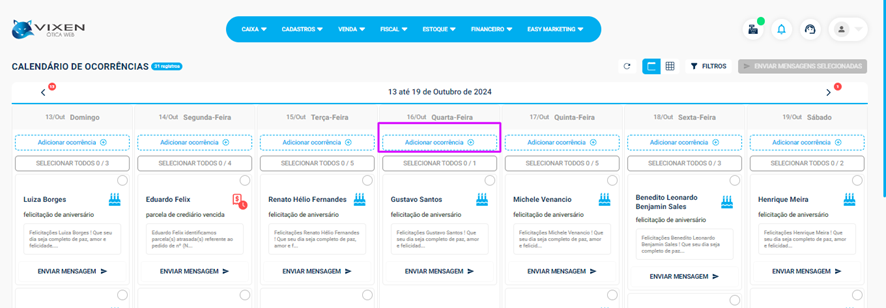
Também é possível editar a data e a mensagem dessa ocorrência depois de salvá-la:

Basta abrir a mensagem e clicar nos ícones de lápis para abrir a edição.
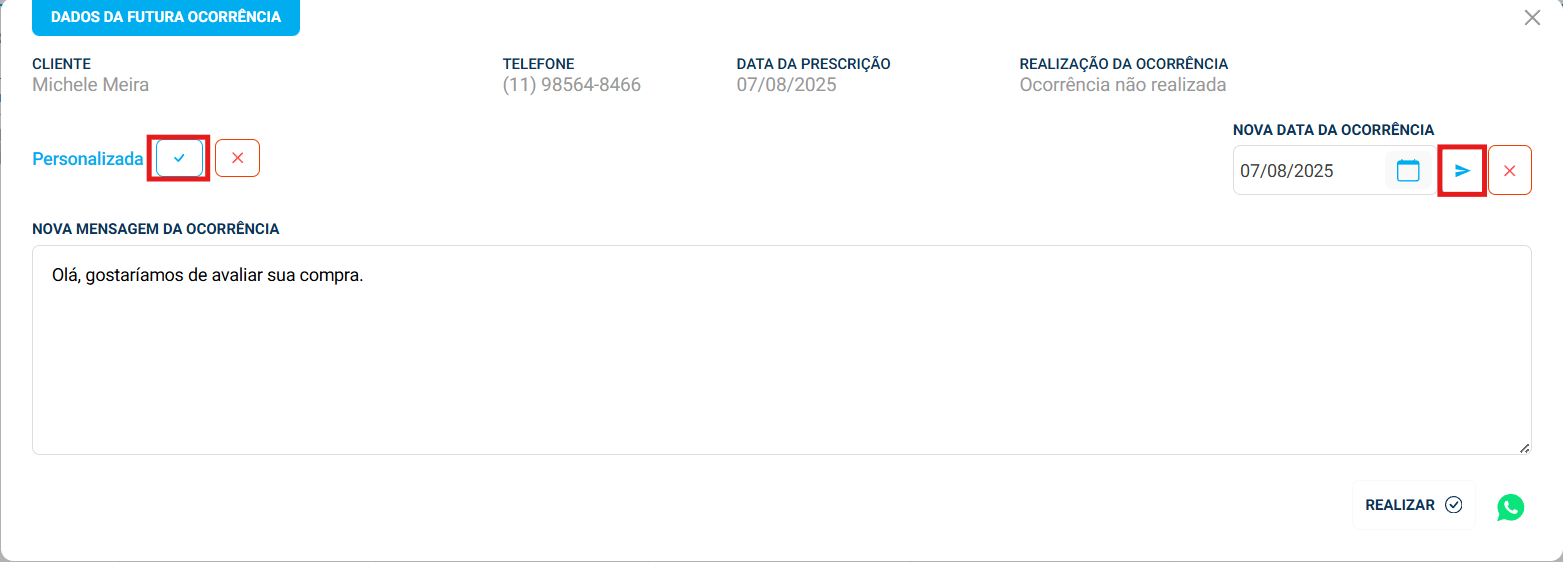
Abrirá os campos para inserir uma nova mensagem e uma nova data, após, é só salvar que a nova mensagem e a nova data serão salvas.
Ocorrências pendentes: Quando houver alguma pendência atrasada, ela será destacada em vermelho. Você poderá realizar a tarefa ou enviar uma mensagem diretamente:
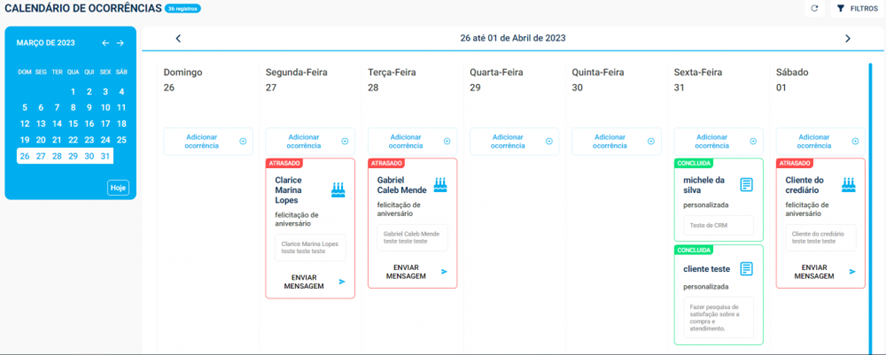
Ícones especiais: Ocorrências com ícones de bolo ou óculos permitem abrir o WhatsApp Web ao clicar em "Realizar", facilitando o contato com o cliente.
Status da Prescrição: Também é possível ver da O.S. (ordem de serviço), indicando se os óculos estão prontos para retirar.
Para adicionar uma nova ocorrência, basta selecionar o dia, escolher o cliente e digitar a mensagem. Depois, no dia combinado é só enviar!
